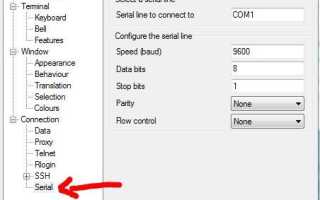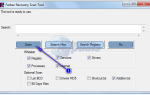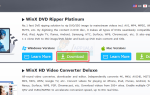К сожалению, Hyperterminal не включен в Windows 7, но вы по-прежнему можете управлять своими последовательными устройствами другими способами. Есть несколько альтернатив этому, которые я собираюсь обсудить в этом руководстве. К концу вы узнаете, как его настроить и какой использовать. Почему это не входит в Windows 7 — вопрос для Microsoft, и у них есть ответ ЗДЕСЬ.
Альтернатива № 1 PuTTy
PuTTy — это потрясающий БЕСПЛАТНЫЙ эмулятор с открытым исходным кодом, который существует уже 16 лет. Вы можете загрузить PuTTy с http://www.chiark.greenend.org.uk/~sgtatham/putty/download.html.
Как использовать замазку в качестве гипертерминала
Вам необходимо иметь COM-порт на вашем компьютере, будь то ноутбук или настольный компьютер, чтобы сначала подключить консольный кабель. Если у вас его нет, то USB-порт в основном доступен практически на всех компьютерах, поэтому вам потребуется Конвертер DB9 в USB. Предполагая, что у вас теперь есть конвертер / порт, вы подключите один конец к устройству, а другой конец к DB9. который идет в USB-порт на вашем компьютере, или, если у вас есть COM-порт, а затем подключиться напрямую.
Теперь вам нужно иметь номер COM-порта, который вы можете получить от Диспетчер устройств -> Порты (COM LPT)
Как только вы это сделаете, вы начнете Настройте PuTTy с помощью настроек консоли
открыто PuTTy и нажмите Serial на левой панели, которая является последней опцией. Это где вы будете конф. настройки вашего терминала: например, для маршрутизатора Cisco это будет выглядеть так:
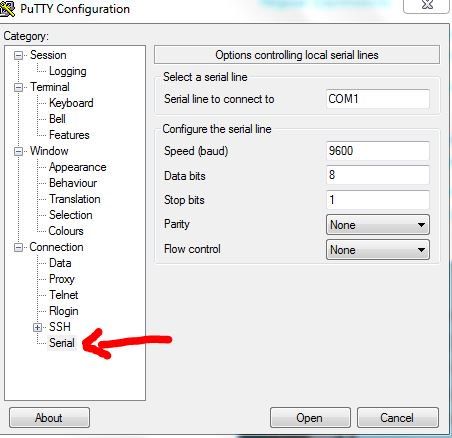
Теперь нажмите кнопку Session в левой панели, первый вариант и выберите Open.
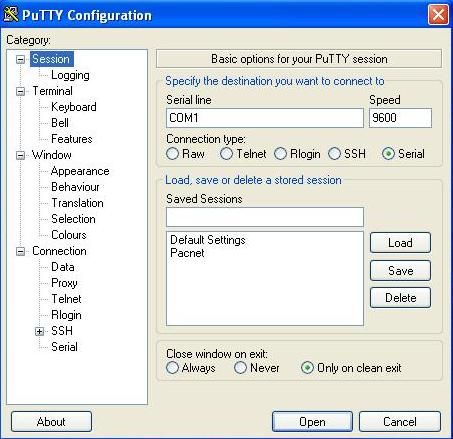
Это позволит вам подключиться к вашему устройству, и вы будете использовать PuTTy как твой гипертерминал
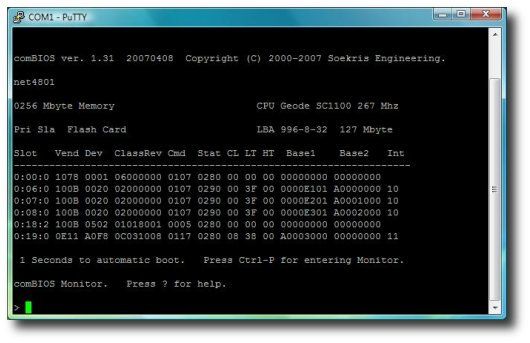
Установка Hypterterminal в Windows 7
Теперь, если вы все еще не хотите использовать PuTTy и вернуть Hypterterminal, вот что вам нужно будет сделать.
Для этого вам понадобится доступ к компьютеру под управлением Windows XP, откуда вы сможете скопировать три файла, которые нам нужны:
C: \ Program Files \ Windows NT \ hypertrm.exe
C: \ WINDOWS \ system32 \ hypertrm.dll
C: \ WINDOWS \ Help \ hypertrm.chm
После того, как вы скопируете вышеуказанные файлы, создайте в Windows 7 папки следующим образом и скопируйте в них три файла.
Для 32-битной Windows 7 создайте папку
C: \ Program Files \ HyperTerminal
Для 64-битной Windows 7 создайте папку
C: \ Program Files (x86) \ Гипертерминал
Теперь из папок вы можете создать ярлык для hypertrm.exe и запустить его, чтобы вернуть HyperTerminal. ИЛИ если вы хотите получить HyperTerminal в меню «Пуск», то поместите файл hypertrm.exe в C: \ ProgramData \ Microsoft \ Windows \ Пуск \ Меню \ Программы